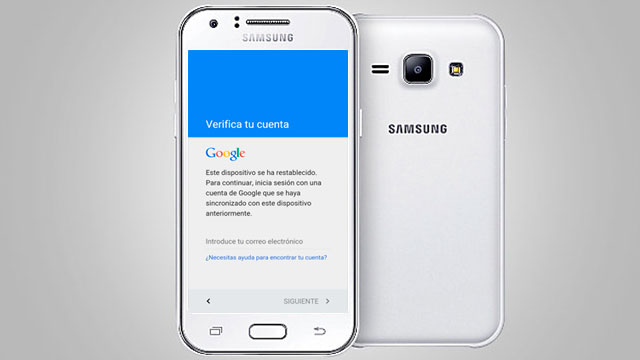
Cómo quitar cuenta Google Samsung J5. Desde la versión de android 5.1 Lollipop se incorporo una nueva forma de seguridad llamada verificación de cuenta Google. La cual se activa si hacemos un restablecimiento o un hard reset al teléfono mediante el menú recovery.
Al estar configurando el móvil después del hard reset este te pedirá que compruebes que el móvil es tuyo pidiéndote la cuenta de Google la cal se configuro por primera vez en el teléfono.
Sino la tienes o no te acuerdas cual es no te preocupes ya que aquí te mostramos como resetear la cuenta de un celular Google Samsung J5 sin talkback.
También te puede interesar: Quitar cuenta Google en más de 160 Teléfonos Samsung Galaxy
Descargar archivos para borrar cuenta Google
- Samsung SideSync
- QuickShortCutMaker
- Flashear firmware Samsung [En caso de que tu firmware este actualizado y no puedas remover la cuenta].
Antes de comenzar con los pasos debo aclarar que si te quedas en algún paso y no te sale como en el tutorial entonces debes cargar un firmware desactualizado.
Ya que probablemente tengas un firmware actualizado donde ya se haya corregido ese fallo. El tutorial esta arriba y sigues los pasos para instalar un firmware anterior.
Cómo quitar la cuenta Google del Samsung Galaxy J5
Vamos a dividir este procedimiento en tres partes, la primera para descargar la palicación, la segunda para añadir la cuenta y la última para borrar la cuenta Google.
Muy bien continuamos con los pasos para remover la cuenta de Google de los Samsung Galaxy J5.
Instrucciones para descargar e instalar QuickShortCutMaker:
Para comenzar, es necesario instalar el programa Samsung SideSync en tu PC o MAC como primer paso, aunque solo lo usarás una vez más adelante.
Luego, conecta tu teléfono a Internet a través de WiFi y después conecta el cable USB de datos a la PC y al teléfono. Aparecerá una pestaña en la que debes seleccionar «Abrir con Chrome«. Asegúrate de que el programa SideSync ya esté instalado en la PC para que aparezca esta ventana.
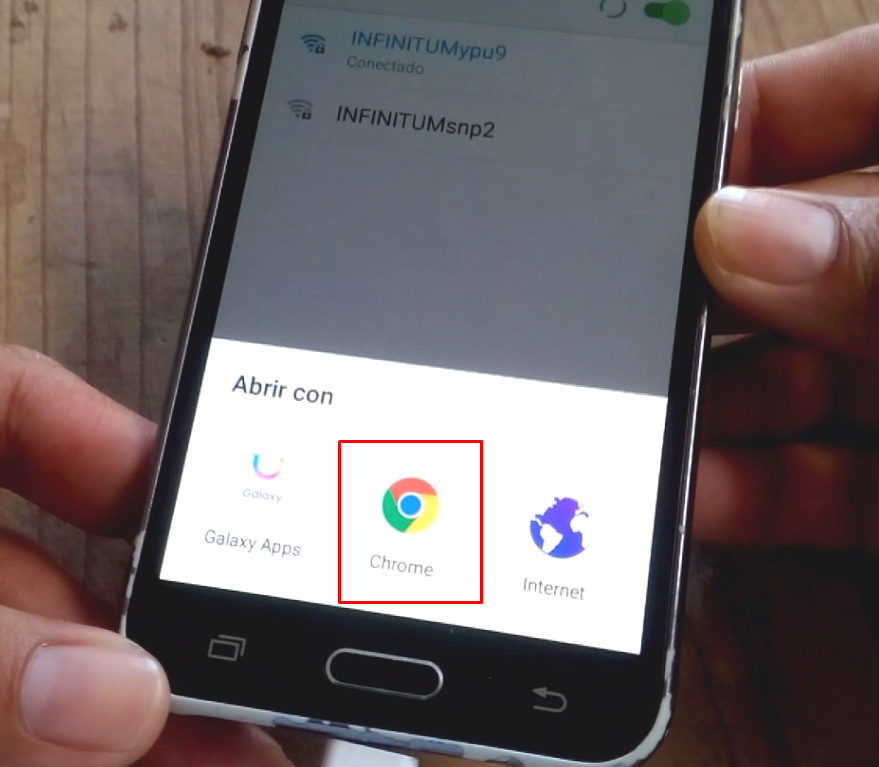
Una vez que hayas seleccionado «Abrir con Chrome», puedes desconectar el cable USB del teléfono. En la ventana de Chrome, haz clic en «ACEPTAR Y CONTINUAR» y luego en «NO GRACIAS«. En la barra de direcciones del navegador, busca la aplicación QuickShortCutMaker y descarga la aplicación del primer resultado que se muestra.

Cuando comience la descarga, espera unos 10 segundos y luego haz clic en los tres puntos en la esquina superior derecha del navegador y selecciona «Compartir«.
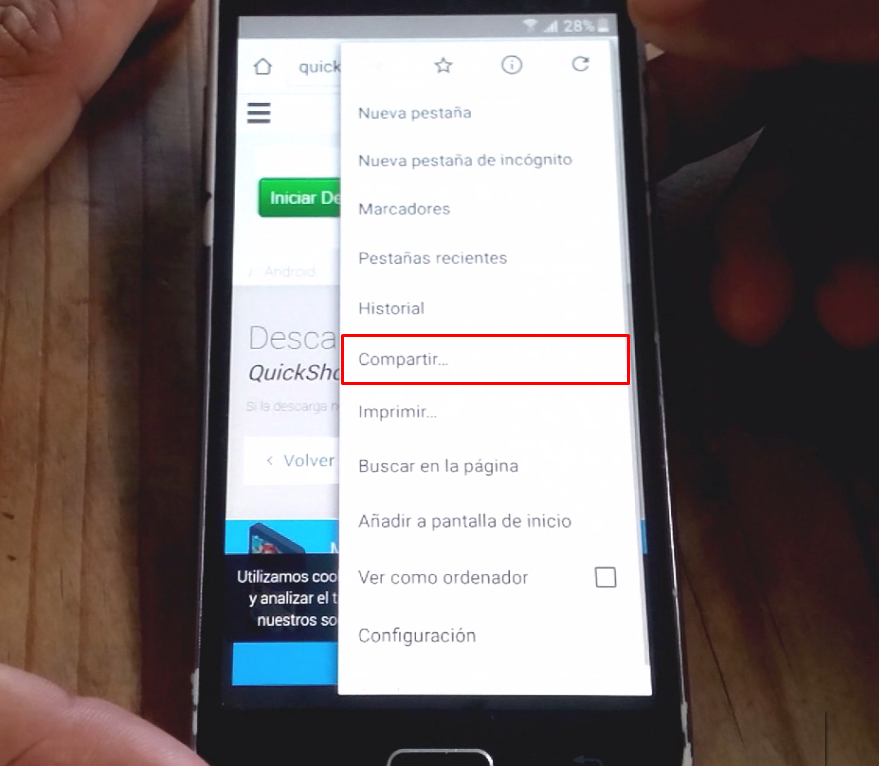
Aparecerá una ventana emergente en la que debes elegir la aplicación «Correo electrónico» para configurar una cuenta de correo electrónico. Ingresa una dirección de correo de Hotmail, Outlook u otro proveedor que no sea Gmail y sigue las instrucciones en pantalla para completar la configuración.
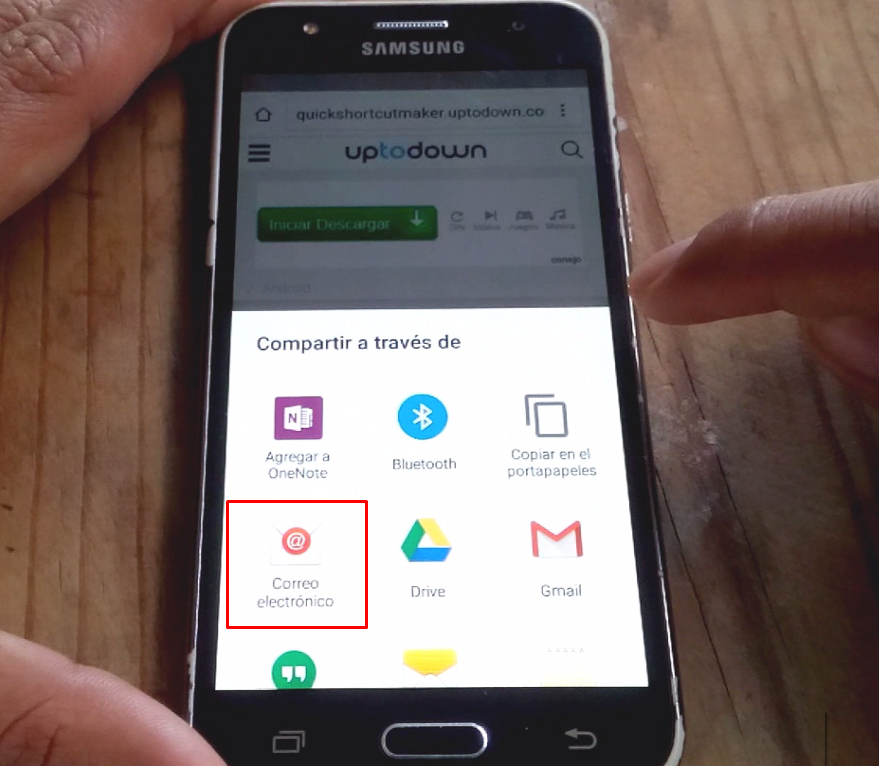
Una vez que hayas terminado el proceso anterior, estarás en la bandeja de entrada de correo, donde debes adjuntar el archivo APK de QuickShortCutMaker. Haz clic en «ADJUNTAR» o en el icono de un triángulo, dependiendo del modelo de tu teléfono, y luego elige «Mis archivos» en la ventana que aparece.
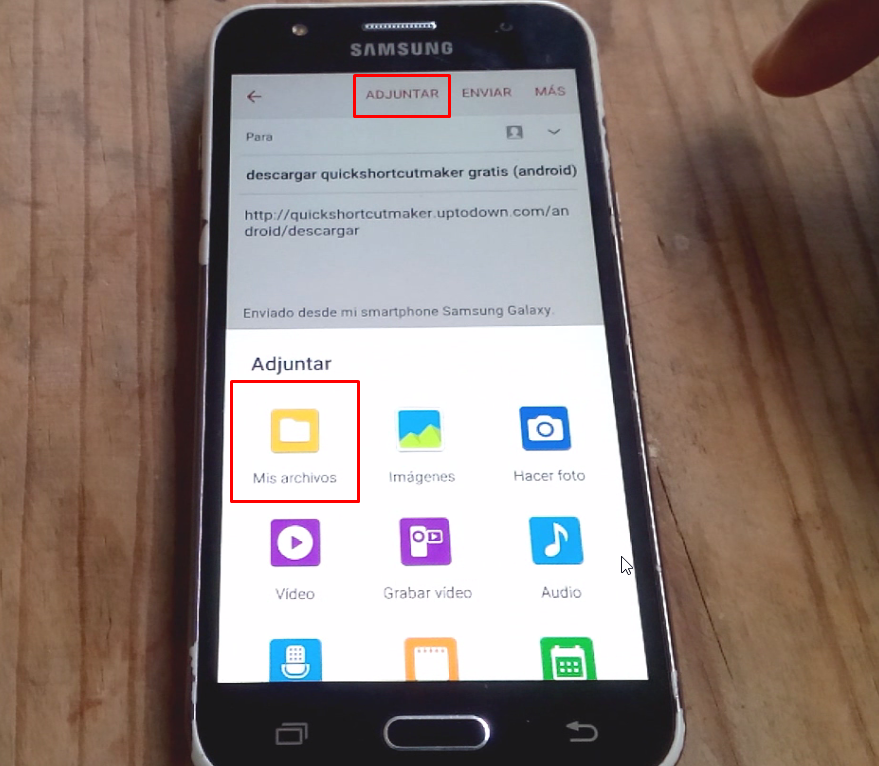
Dentro de la carpeta «Mis archivos», busca el archivo APK llamado QuickShortCutMaker que descargaste anteriormente. Haz clic en el archivo para seleccionarlo y luego en «HECHO» para cargarlo.

Una vez que hayas cargado el archivo en el correo, haz clic en la aplicación para instalarla. Cuando aparezca la ventana de instalación bloqueada, selecciona «AJUSTES» y activa la opción «Fuentes desconocidas» para permitir la instalación de esta aplicación.
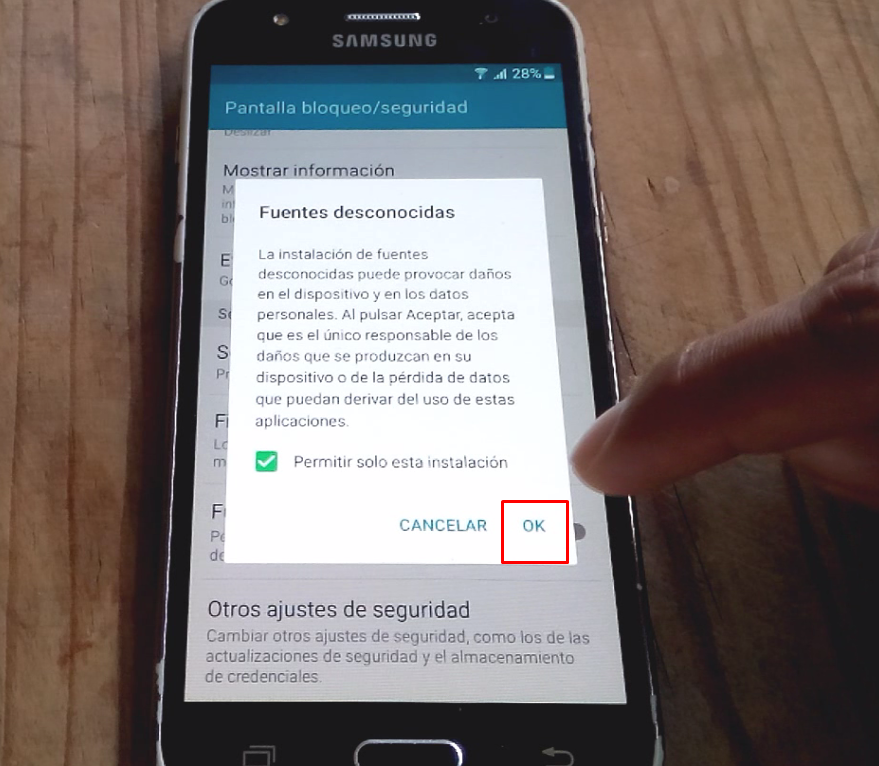
Añadir una cuenta de Google en el dispositivo móvil
Una vez instalada la aplicación QuickShortCutMaker, ábrela y elige «Administrador de cuentas de Google» de las opciones que se muestran. Se mostrarán varias opciones con el mismo nombre; selecciona la que dice «Escribe tu correo y contraseña» debajo de «Introducir una imagen CAPTCHA«.

Si ves un mensaje de «Error» en lugar de «Escribe tu correo y contraseña», sigue la solución al error de QuickShortcutMaker.
Haz clic en la opción que dice «Pruebe» o «Try» y luego, en la siguiente pantalla, haz clic en los tres puntos en la esquina superior derecha y selecciona «Inicio de sesión en el navegador«. Luego, en la ventana que aparece, haz clic en «ACEPTAR«.
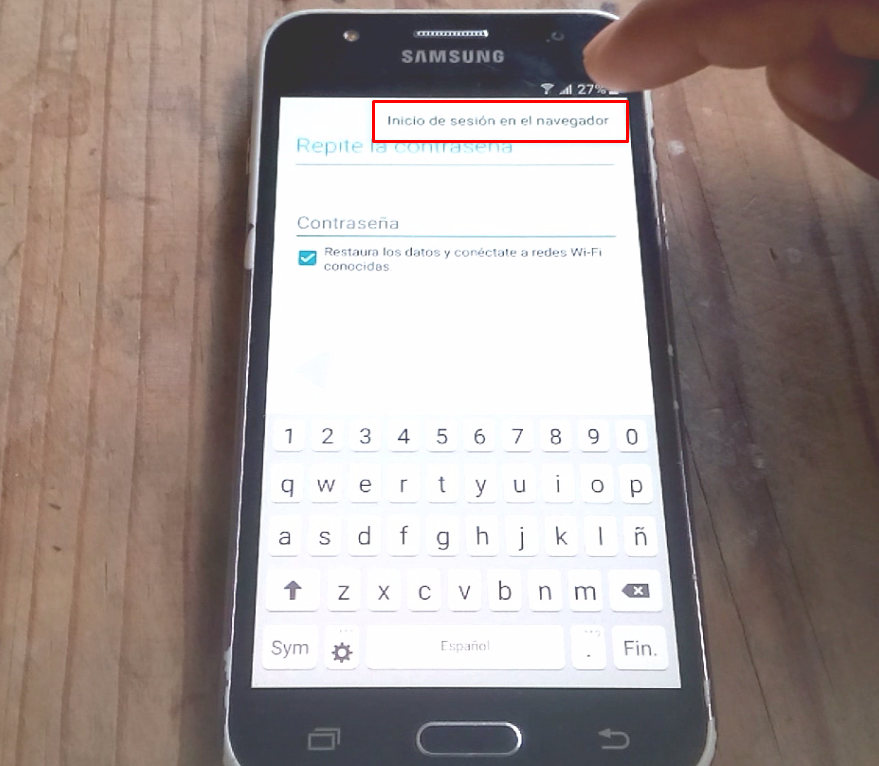
En este punto, ingresa tu correo y contraseña de Gmail, asegurándote de que la cuenta exista y tengas acceso a ella, ya que se iniciará sesión en el dispositivo con esa cuenta.

Una vez que hayas iniciado sesión, volverás a las opciones de la aplicación. Debes reiniciar el teléfono.
Eliminar la cuenta de Google de manera instantánea sin TalkBack y sin PC
Cuando el teléfono se reinicie, configúralo de manera normal hasta que veas la siguiente pantalla, donde se habrá añadido la cuenta que ingresaste desde la aplicación QuickShortCutMaker.
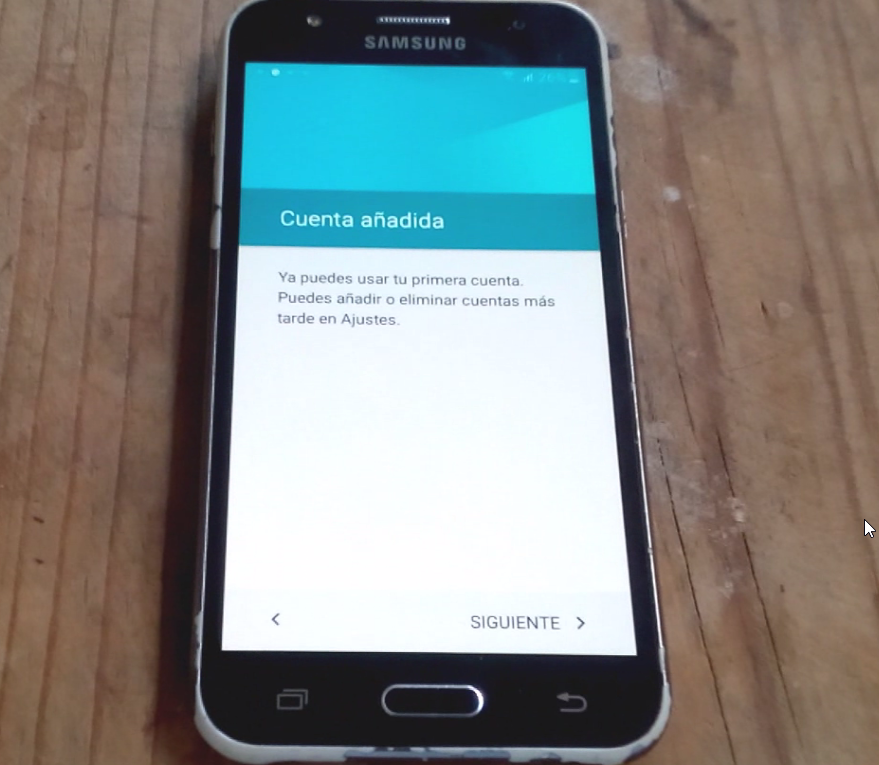
Continúa configurando el teléfono según tus preferencias, ya que no tendrás restricciones. Cuando hayas terminado, tendrás acceso completo al Samsung Galaxy J5 y sus aplicaciones.

Si deseas eliminar por completo las cuentas de Google, deberás restablecer los valores de fábrica del teléfono después de completar los pasos anteriores.
Esto hay que hacerlo desde los ajustes en la opción de «Copia de seguridad y restablecimiento«. Este método también es válido para diferentes modelos Samsung J que van del J1 al J7.
- Remover cuenta Google Samsung Galaxy J1
- Borrar cuenta Google Samsung Galaxy J2
- Quitar cuenta Google Samsung Galaxy J3
- Eliminar cuenta Google Samsung Galaxy J7
¿Cómo puedo borrar la cuenta Google FRP Bypass?
Para lograr saltar la cuenta de Google de un teléfono Samsung Galaxy J5 con éxito debemos hacer uso de cierto fallo de seguridad en los dispositivos. Ya que haciendo una serie de pasos podremos tener acceso a algunas funciones del móvil que harán que logremos lo prometido que es quitar la cuenta de Google de los Samsung Galaxy J5.
Este fallo se encuentra presente en las versiones de firmware que se lazaron al principio. Por lo que los desarrolladores de Samsung actualizaron para que fuese imposible quitar la cuenta de Google. Por lo que si no puedes hacerlo es que entonces ya cuentas con la actualización. Para ello solo debes flashear un firmware Samsung con versión 5.1 que sea el más antiguo.
Las variantes de este modelo son muchas, cada una de ellas se puede saltar la seguridad de Google aplicando este método de eliminación de la cuenta.
- Samsung Galaxy J5 SM-J500M
- Samsung Galaxy J5 SM-J500M/DS
- Samsung Galaxy J5 SM-J500G
- Samsung Galaxy J5 SM-J500H
- Samsung Galaxy J5 SM-J500H/DS
- Samsung Galaxy J5 SM-J500F
- Samsung Galaxy J5 SM-J500F/DS
- Samsung Galaxy J5 SM-J500FN
- Samsung Galaxy J5 SM-J500N0
- Samsung Galaxy J5 SM-J500Y
- Samsung Galaxy J5 SM-J5007
- Samsung Galaxy J5 SM-J5008
- Samsung Galaxy J5 SM-J5108
- Samsung Galaxy J5 SM-J510H
- Samsung Galaxy J5 SM-J510H/DS
- Samsung Galaxy J5 SM-J510K
- Samsung Galaxy J5 SM-J510L
- Samsung Galaxy J5 SM-J510MN
- Samsung Galaxy J5 SM-J510S
- Samsung Galaxy J5 SM-J510UN
- Samsung Galaxy J5 SM-J510F
- Samsung Galaxy J5 SM-J510F/DS
- Samsung Galaxy J5 SM-J510FN
- Samsung Galaxy J5 SM-J510FN/DS
- Samsung Galaxy J5 SM-J510FQ
- Samsung Galaxy J5 SM-J510GN
- Samsung Galaxy J5 SM-J510GN/DS
- Samsung Galaxy J5 SM-J530F
- Samsung Galaxy J5 SM-J530F/DS
- Samsung Galaxy J5 SM-J530FM
- Samsung Galaxy J5 SM-J530K
- Samsung Galaxy J5 SM-J530L
- Samsung Galaxy J5 SM-J530S
Es importante recordar que para borrar la cuenta de Google en los Samsung Galaxy J5 debemos contar con un firmware desactualizado. Por lo que si no sabes si tu firmware esta actualizado entonces realiza el proceso si no te sale algún paso o no te llega a salir alguna opción tal como en el tutorial entonces tu firmware esta actualizado.
Para flashear sigue estos pasos donde se explica como instalar cualquier firmware Samsung.
Vídeo tutorial bypass FRP cuenta Google samsung J5
Con esto concluimos este tutorial donde te mostramos como eliminar la cuenta de Google de los Samsung Galaxy J5.
Comparte este tutorial donde en tus redes sociales y con tus amigos que no sepan cómo realizar este procedimiento, ya que esto nos ayuda a seguir creciendo.
Esto ha sido todo amigos en este post, si la información proporcionada te fue de utilidad y te sirvió participa en el Blog, regálanos un like en la Página de Facebook y por supuesto suscríbete al Canal en YouTube
.
